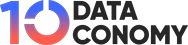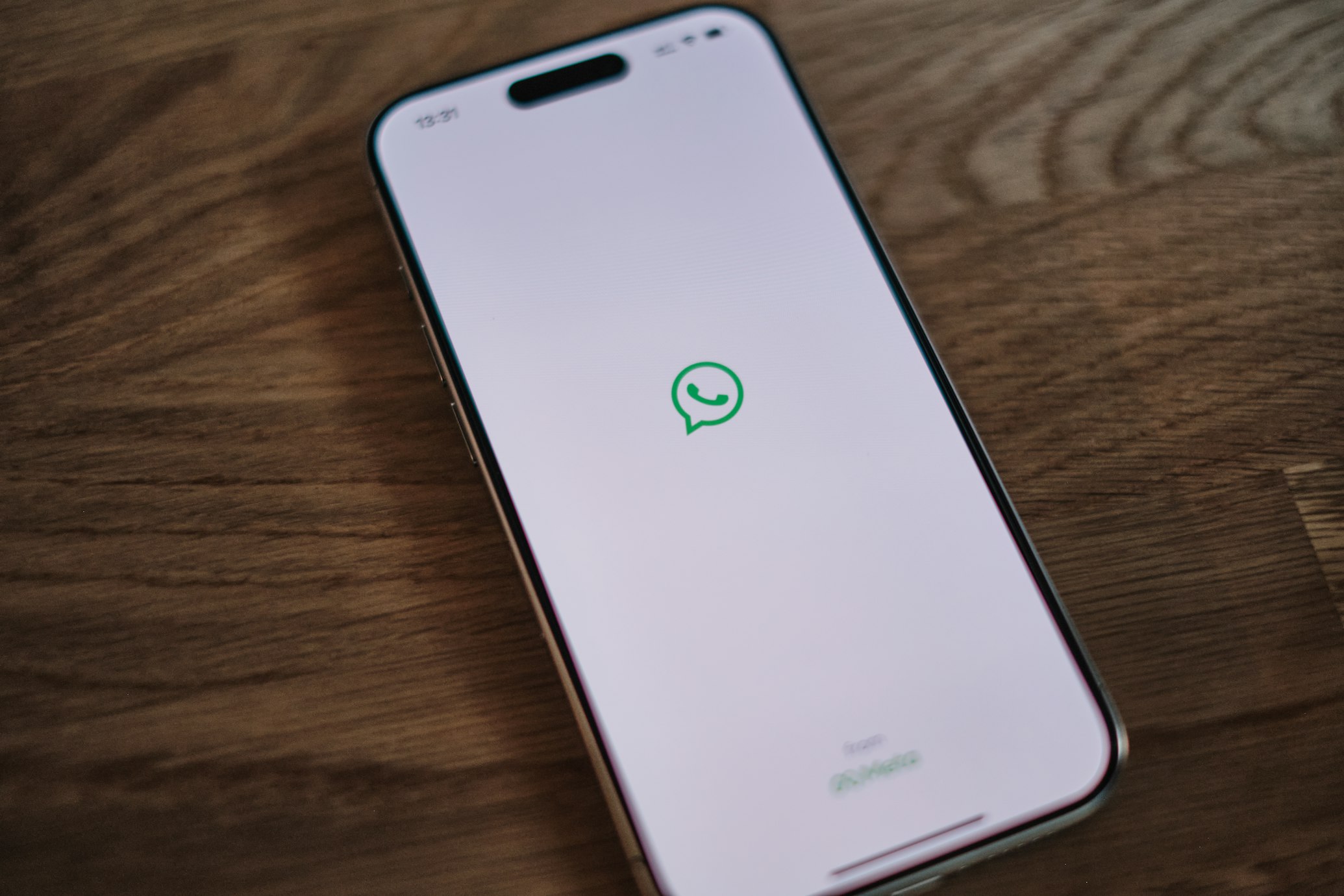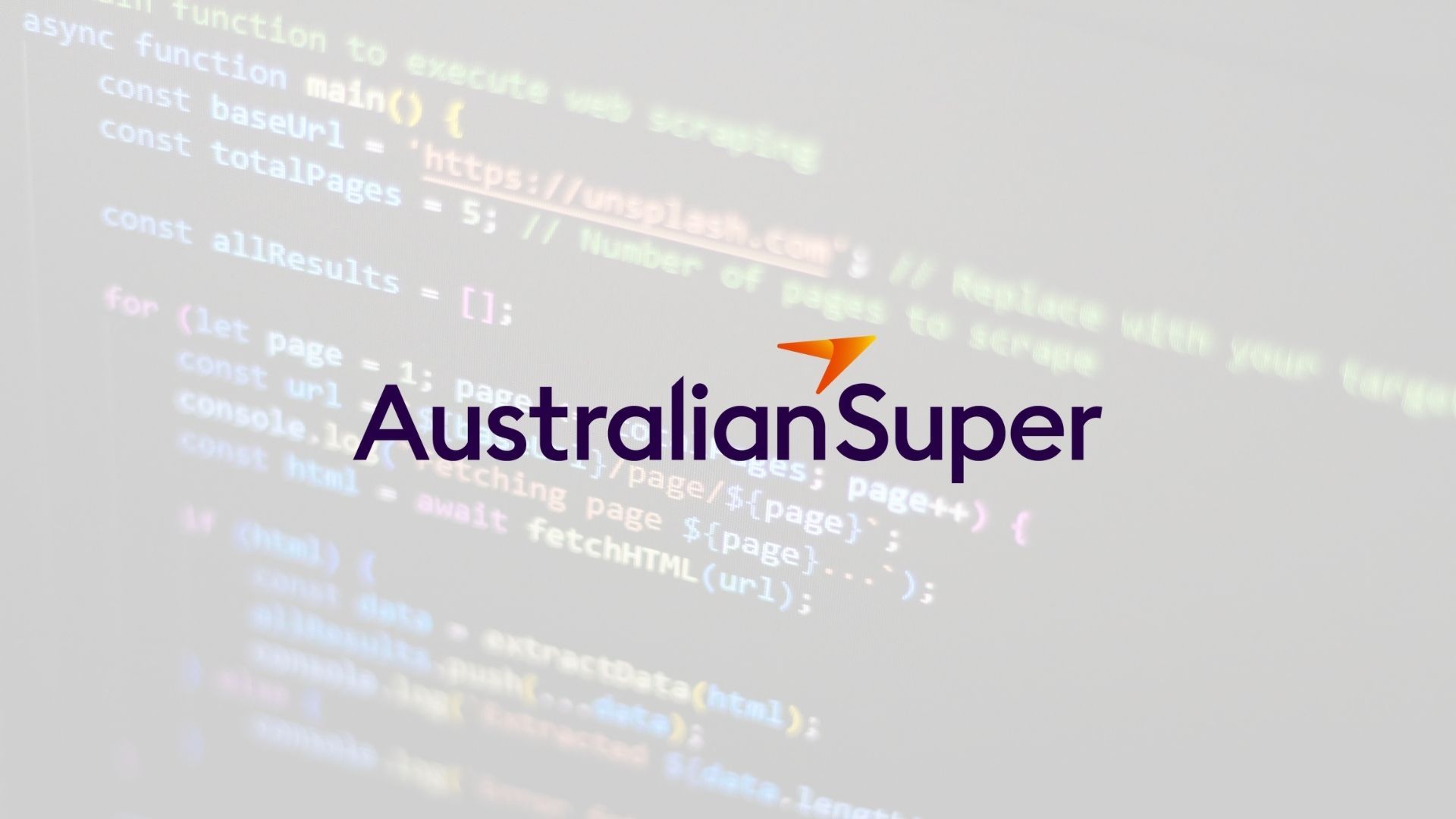如果你正在使用 Microsoft Teams,那么是时候考虑将你的计算机更新到 Windows 10 或 Windows 11(如果你还没有这样做)。
微软宣布 Teams 很快将停止在旧操作系统上运行,用户需要升级才能继续访问该软件。
微软在其声明中正式传达了最后通牒 管理中心。
无法再在过时的系统上访问 Teams
开始 10 月 15 日,早期版本的 Windows 10(21H2 及更早版本)、Windows 10 和 Windows 11 LTSC 以及 macOS 11 将不再支持 Microsoft Teams。在这些系统上运行 Teams 的用户将开始看到一条横幅,敦促他们更新操作系统。
为了 macOS 12 用户,此横幅将在一个月后出现。
尽管在此警告后,Teams 将继续工作一小段时间,但时间已经不多了。经过 2025 年 1 月 15 日,Teams 客户端将在 Windows 10 版本 21H2 及更早版本上永久停止运行。
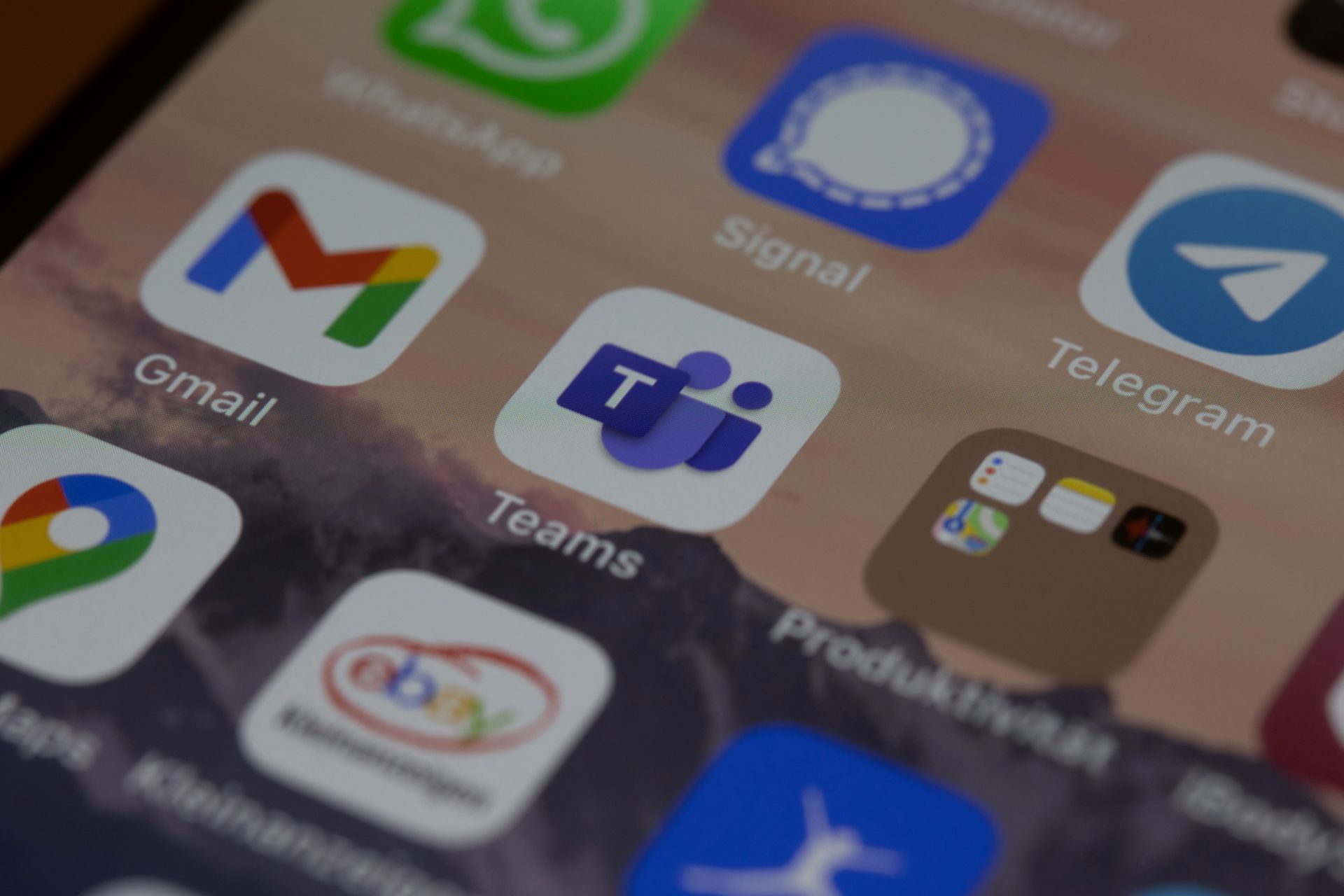
Windows 10 和 Windows 11 LTSC 用户必须直到 2025 年 8 月 15 日,在 Teams 停止工作之前。
在 macOS 11,团队访问将结束于 2024 年 11 月 15 日, 尽管 macOS 12 用户将失去访问权限 2025 年 3 月 15 日。
Teams 用户的关键截止日期
- Windows 10 21H2 及更早版本:团队将停止工作 2025 年 1 月 15 日。
- Windows 10/11 长期支持中心:支持结束 2025 年 8 月 15 日。
- macOS 11:团队访问结束 2024 年 11 月 15 日。
- macOS 12:支持结束 2025 年 3 月 15 日。
截止日期之后会发生什么?
在这些截止日期之后,用户将无法再在这些过时的系统上使用 Microsoft Teams。该程序将自动显示一条横幅,提示您更新设备。
微软和 CISA 表示必须更新 Windows,否则将面临后果
除了客户端软件外, 微软还更新了 Teams 网页版的要求。
要继续使用 Teams WebApp,您需要主要浏览器的最新版本: 谷歌浏览器, 微软边缘、Mozilla Firefox(最后三个版本)或 macOS 上的 Safari(最后两个版本)。
如何升级操作系统以继续使用 Microsoft Teams
如果您仍在使用旧版本的 Windows 或 macOS,是时候升级以继续访问 微软团队。
升级到 Windows 10 或 Windows 11
- 检查您当前的 Windows 版本
- 打开 设置 > 系统 > 关于。
- 在“Windows 规格”下,您将看到当前版本。如果是 21H2 或者更早,您需要更新。
- 备份您的数据
- 升级之前,请确保使用外部硬盘或云服务(例如 云端硬盘。
- 升级到Windows 10最新版本
- 前往 设置 > 更新与安全 > Windows更新。
- 点击 检查更新。如果有更新版本的 Windows 10 更新可用,您可以从此处进行安装。
- 升级到 Windows 11
- 如果您想迁移到 Windows 11,请检查您的设备是否兼容。您可以下载 电脑健康检查应用程序 从微软官方网站查看您的计算机是否满足要求。
- 如果兼容,请访问 设置 > 更新与安全 > Windows更新,您将看到升级到的选项 视窗11。
- 按照屏幕上的说明进行安装。
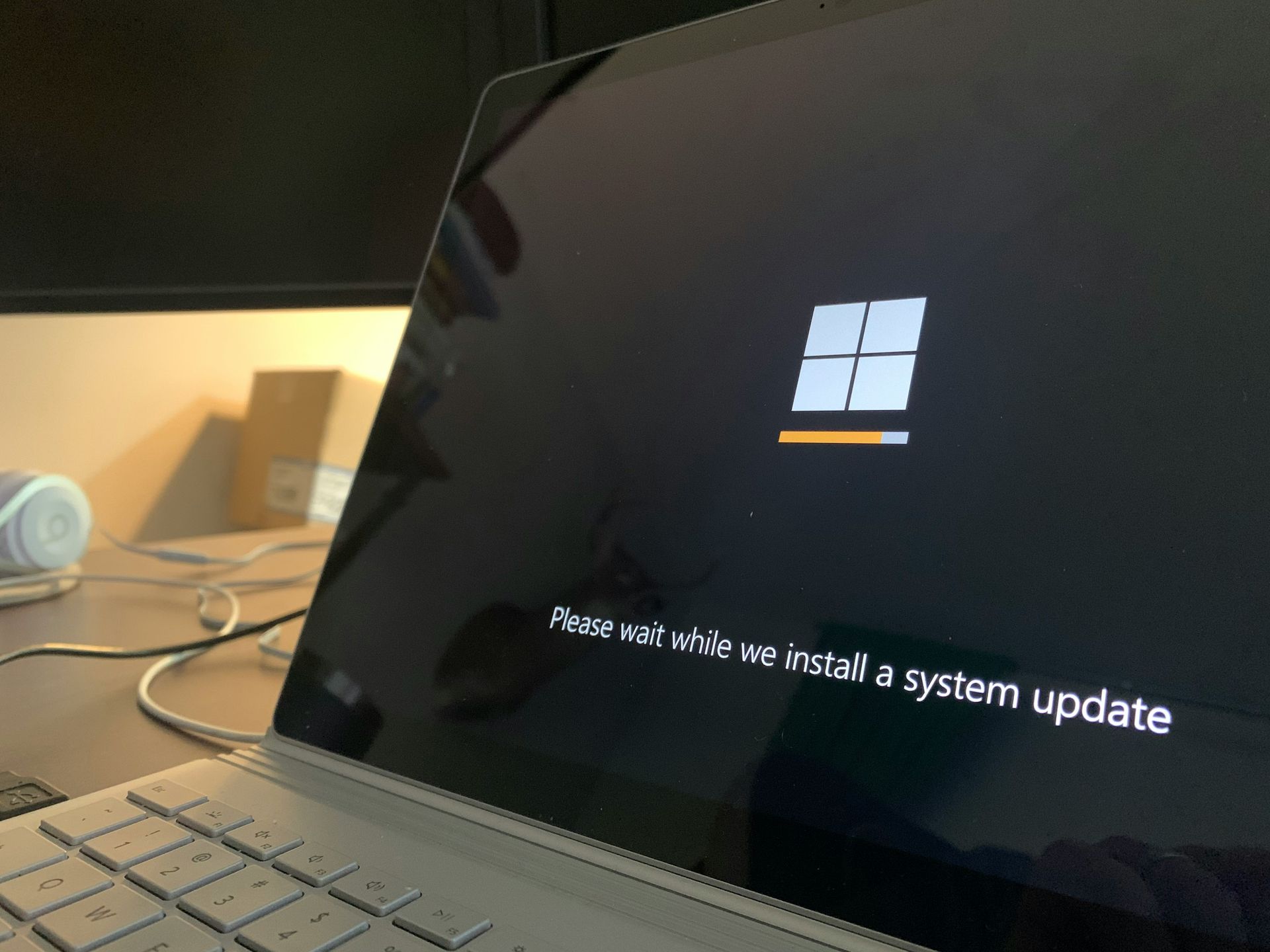
将 macOS 升级到最新版本
- 检查您当前的 macOS 版本
- 单击 苹果菜单 在屏幕的左上角,然后选择 关于本机。
- 您将在“概述”选项卡下看到您的 macOS 版本。如果您正在使用 macOS 11 或者 macOS 12,是时候升级了。
- 备份您的 Mac
- 使用 时间机器 或其他备份方法,以确保您的数据在开始升级之前安全。
- 下载最新的 macOS 版本
- 打开 应用商店 在您的 Mac 上。
- 在搜索栏中输入最新的 macOS 版本, macOS 红杉。
- 安装升级
- 下载新的 macOS 版本后,请按照屏幕上的说明进行操作。作为安装过程的一部分,您的 Mac 将重新启动。
记住:
- 储物空间:确保您的设备有足够的可用存储空间来安装升级。 Windows 更新通常需要 20GB 左右,而 macOS 可能需要 15GB 或更多。
- 时间:根据您的互联网速度和设备,升级过程可能需要 30 分钟到几个小时。确保在一段时间内不需要计算机时启动。
升级操作系统将使您保持最新状态,并确保您可以继续使用 Microsoft Teams 而不会中断。